- ¿Qué es Sims 4 Error 135dec40: 90f690cf: 00000075: 495f32a0 Código
- Cómo reparar el error 135dec40:90f690cf:00000075:495f32a0 de Los Sims 4
- Lanzamiento temporal del juego.
- Vuelva a instalar el juego a través de Origin Client
- Reparar Los Sims 4 a través de Origin
- Cambio de datos de configuración regional
- Sims 4 Error 135dec40:90f690cf:00000075:495f32a0 Preguntas frecuentes
- Conclusión
- ¿Cómo soluciono los problemas de MOD de Sims 4?
- ¿Por qué Sims 4 no se ejecuta en mi computadora?
- ¿Hay una solución para los años de escuela secundaria de Sims 4?
- ¿Cómo soluciono que Sims 4 se congele al iniciar?
- ¿Cómo arreglar Sims 4 que no se abre en Steam?
- ¿Cómo actualizo Sims 4 en Steam?
- ¿Cómo arreglar Sims 4 Exe que no funciona en la PC?
- ¿Cómo solucionas los errores de Sims 4?
- ¿Los Sims 4 se congelan o se retrasan?
- ¿Cómo se borra el caché en Sims 4 en la PC?
- ¿Cómo arreglo a los Sims que se congelan?
MacBook no es muy popular para jugar, y muchos usuarios de Macbook o MacOS tienen problemas con el último juego de Sims 4. Las personas encuentran este nuevo error después de instalar una nueva actualización originalmente de EA. EA es conocido por actualizar sus juegos en macOS con frecuencia; sin embargo, la nueva actualización de Sims 4 de EA ha causado más daño que corregir errores menores. Después de instalar la nueva actualización/parche, no podrá iniciar el juego y verá el mensaje de error 135dec40:90f690cf:00000075:495f32a0 no se puede iniciar el juego. Hay algunas correcciones temporales para el nuevo error 135dec40:90f690cf:00000075:495f32a0, que discutiremos hoy en esta publicación. Te ayudaremos a solucionar el error para que puedas jugar y disfrutar de tu tiempo con él.
Si bien EA está tratando de solucionar el problema lo antes posible, muchos jugadores se están volviendo locos porque su juego no funciona. Este nuevo mensaje de error 135dec40:90f690cf:00000075:495f32a0 se debe a que faltan algunos archivos o están dañados en la actualización. Pero no se preocupe, hay muchas correcciones temporales disponibles hasta que EA las lance y un parche oficial para corregir lo mismo. Los usuarios se quejan de ver sus errores al iniciar el juego. ¡Discutamos cómo se produce este error y cómo puede solucionarlo!
Lea también: Corrección: Los Sims 4 se bloquean en PS4, PS5 o Xbox Series X/S
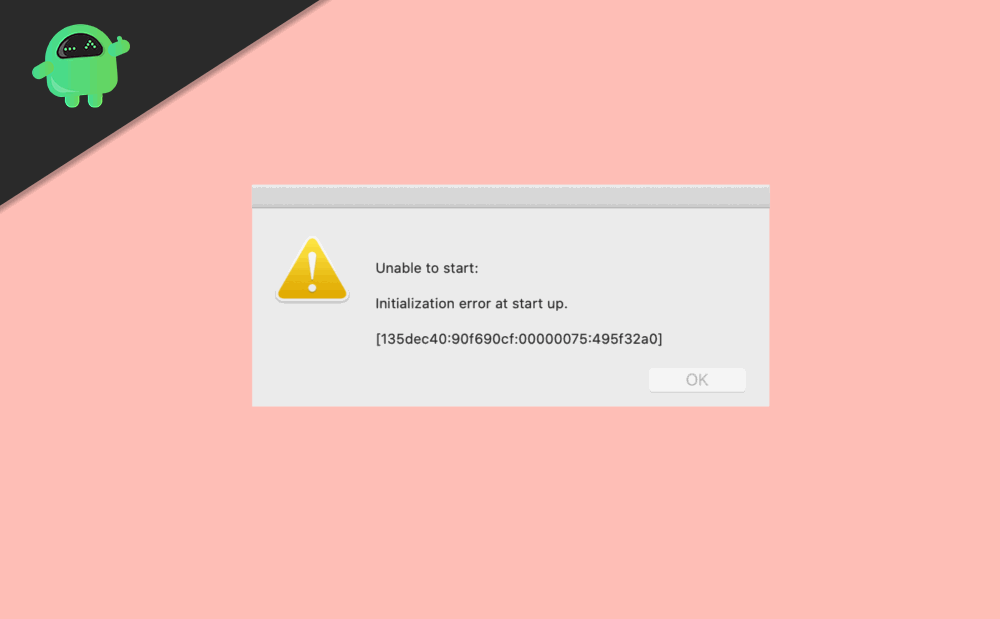
¿Qué es Sims 4 Error 135dec40: 90f690cf: 00000075: 495f32a0 Código
Sims4 es un gran juego hecho por EA. Hay miles de jugadores jugando a este juego en todo el mundo. Con una nueva actualización para Sims 4 en mac OS, muchos usuarios ahora no pueden iniciar el juego. Si también instaló la nueva actualización reciente para Sims 4, verá el mensaje de error 135dec40: 90f690cf: 00000075: 495f32a0 cuando intente iniciar el juego.
Aparecerá el mensaje de error – Error de inicialización al inicio [135dec40:90f690cf:00000075:495f32a0] y salga. El error se debe a una falta de coincidencia de configuración regional.Esto significa que el idioma del instalador y el medio de instalación no coinciden. EA está trabajando actualmente para solucionar el problema con una nueva actualización. Pero hasta ese momento, los jugadores no pueden iniciar el juego en sí.
anuncios
Cómo reparar el error 135dec40:90f690cf:00000075:495f32a0 de Los Sims 4
Si también te encuentras con el mismo código de error mientras juegas a Sims 4, entonces no estás solo. Hay muchos jugadores que han instalado el juego y no pueden jugar debido a este nuevo error. A continuación se muestran algunos métodos temporales para corregir este mensaje de error. Con suerte, esto lo ayudará a solucionar el error y corregirlo para que pueda volver a jugar.
Lanzamiento temporal del juego.
Si bien los usuarios no pueden corregir el código de error 135dec40:90f690cf:00000075:495f32a0, existen otras formas engañosas de iniciar el juego. Tenga en cuenta que este es un método temporal y es posible que no funcione en todos los casos, pero vale la pena intentarlo.
Abre tu cliente de Origin y navega a Mi biblioteca> los sims> paquete de extensión> Sims4

anuncios
Haga clic en el botón Reproducir (naranja)
El juego lo hará, pero esto es temporal y podría bloquearse en cualquier momento.
Vuelva a instalar el juego a través de Origin Client
Este es uno de los métodos más simples con una alta tasa de éxito. Puedes corregir fácilmente el código de error de Sims 4 135dec40:90f690cf:00000075:495f32a0, ya que se debe a una falta de coincidencia de configuración regional. Una nueva instalación solucionará el problema de inmediato.
anuncios
Primero, desinstala Sims 4 usando el cliente Origin
Anuncio publicitario
Ahora ve a las preferencias de Origin y configura tu idioma preferido.
Después de configurar el idioma, reinicie el cliente de origen
Ahora instale el juego Sims 4 con el mismo idioma que eligió en el paso 2
Después de instalar con éxito, inicia el juego y juega como quieras.
Reparar Los Sims 4 a través de Origin
Dado que el problema del código de error 135dec40:90f690cf:00000075:495f32a0 en el cliente de origen de Sims 4 se debe a una falta de coincidencia de los datos locales. Por lo tanto, puede iniciar la herramienta de reparación a través de Origin para corregir dichos detalles.Aquí hay un proceso paso a paso para hacerlo:
Inicie su cliente de origen y navegue a la biblioteca de juegos.
Verás tus juegos aquí. Haz clic con el botón derecho en la carátula del juego Sims 4.

Aquí selecciona las propiedades del juego

¡Ahora vaya a la pestaña Opciones de lanzamiento avanzadas y elija su idioma preferido!

Ahora regrese y elija la opción de reparación. Esto solucionará automáticamente cualquier problema de desajuste local.
Cambio de datos de configuración regional
Dado que el código de error de Sims 4 es visible para los usuarios que tienen una discrepancia local. Entonces, en teoría, puedes cambiar los datos locales por ti mismo para ejecutar el juego. El procedimiento es un poco técnico, así que asegúrese de seguir cada paso cuidadosamente.
Abra la aplicación Finder y vaya a Biblioteca> Soporte de aplicaciones> Origen> Carpeta de datos del instalador

Aquí verá un montón de archivos Plist. Estos archivos contienen datos de configuración regional. Abra estos archivos en un editor de texto.

Aquí verá los datos locales dentro de las etiquetas en_US. Puedes poner cualquier idioma en el que quieras jugar el juego.
lista de idiomas admitidos para Los Sims 4:
- Inglés (Estados Unidos): “en_US”
- Alemán: “de_DE”
- Francés (Francia): “fr_FR”
- Ruso: “ru_RU”
- Polaco: “pl_PL”
- Sueco: “sv_SE”
- Español (España): “es_ES”
- Italiano: “it_IT”
- Holandés: “nl_NL”
- Noruego: “nb_NO”
- Danés: “da_DK”
- Finlandés: “fi_FI”
- Portugués (Brasil): “pt_BR”
- Checo: “cs_CZ”
- Chino tradicional: “zh_TW”
- Chino simplificado: “zh_CN”
- Japonés: “ja_JP”
- Coreano: “ko_KR”
Después de cambiar todos los archivos, ejecuta tu cliente de Origin e inicia el juego normalmente. ¡Debería funcionar bien!
Sims 4 Error 135dec40:90f690cf:00000075:495f32a0 Preguntas frecuentes
Mientras sigue los métodos de solución de este error, es bastante obvio que puede tener algunas preguntas en mente. Aquí encontrarás respuestas a esas preguntas.
- ¿Solo las PC Mac se ven afectadas con esta actualización?
Sí, desde que se lanzó la actualización del juego para MacOS, la mayoría de los dispositivos Macbook Air, Macbook Pro y otros que se ejecutan en MacOS se ven afectados.
- ¿No puedo encontrar los archivos de Plist?
Los archivos Plist están ocultos en la naturaleza de forma predeterminada.Para verlos, debe habilitar la opción Mostrar archivos y carpetas ocultos. La opción está presente en la preferencia del Finder. O puede presionar “Cmd + Shift + . (punto)” para activar el modo de archivos ocultos.
- ¿Qué datos de configuración regional debo elegir?
Los datos locales son los datos de idioma para los archivos del juego. Por lo tanto, debe elegir un lugar en el que jugará el juego. Puede ser inglés, alemán, francés, etc.
- ¿El error 135dec40:90f690cf:00000075:495f32a0 se debe a un mod de terceros?
No, este error no es causado por ningún mod de terceros. No necesita desinstalar ningún mod, así que puede estar seguro.
- ¿Volverá a la versión anterior de Sims 4 para resolver el problema?
Dado que todos los datos ya están guardados en archivos de lista, una reversión simple no funcionará. En caso de que desee revertir, desinstale el juego, elimine todos los archivos .plist y luego vuelva a instalar el juego.
Conclusión
Estos fueron algunos de los métodos temporales para corregir el error 135dec40:90f690cf:00000075:495f32a0 de Los Sims 4 al iniciar el juego. EA pronto actualizará el nuevo parche del juego para corregir este error menor. Pero puedes probar estos métodos para arreglar el juego hasta que llegue el nuevo parche de actualización del juego.
Preguntas más frecuentes
¿Cómo soluciono los problemas de MOD de Sims 4?
La forma más fácil de solucionar los problemas de modificación es mover toda la carpeta del juego Sims 4 fuera de Documents\Electronic Arts (puedes ponerla en tu escritorio) e iniciar el juego para crear una carpeta limpia. Si el juego se carga normalmente, el problema está en tu carpeta anterior.
¿Por qué Sims 4 no se ejecuta en mi computadora?
Los archivos reales en C:\Program Files (x86)\Origin Games\The Sims 4 son donde se almacenan los datos para que se ejecute el juego. Se ha informado que el código de error que recibió es el resultado de contenido personalizado. Una descarga interrumpida podría provocar que el contenido no se cargue por completo. Abre el iniciador de Origin y haz clic en el juego una vez.
¿Hay una solución para los años de escuela secundaria de Sims 4?
Afortunadamente, EA ahora ha anunciado que se implementará una solución en un futuro cercano.Según un tweet proveniente de la cuenta oficial de Sims 4, EA ha analizado los problemas que se han informado desde que se lanzó el parche High School Years Sims 4.
¿Cómo soluciono que Sims 4 se congele al iniciar?
Mueve toda la carpeta de Sims 4 fuera de Documentos\Electronic Arts y colócala en tu escritorio. Cuando inicies el juego, aparecerá una nueva carpeta sin contenido. No le agregues nada todavía; solo prueba un nuevo guardado. Si la congelación desaparece, puede copiar uno de sus guardados existentes en la nueva carpeta y probarlo también.
¿Cómo arreglar Sims 4 que no se abre en Steam?
Inicie Steam> Haga clic en Biblioteca. Haz clic derecho en Los Sims 4 de la lista de juegos instalados. Ahora, haga clic en Propiedades > Ir a Archivos locales. Haz clic en Verificar la integridad de los archivos del juego. Tendrá que esperar el proceso hasta que se complete. Una vez hecho esto, simplemente reinicie su computadora. Inicie el cliente Origin en su computadora.
¿Cómo actualizo Sims 4 en Steam?
Actualizar Los Sims 4 Si no ha actualizado su juego Los Sims 4 durante un tiempo, debe seguir los pasos a continuación para verificar si la versión del juego está actualizada o no. Abre el cliente de Steam > Ir a Biblioteca > Haz clic en Los Sims 4 en el panel izquierdo. Buscará automáticamente la actualización disponible.
¿Cómo arreglar Sims 4 Exe que no funciona en la PC?
Haga clic derecho en el archivo de acceso directo de Los Sims 4 exe en su PC. Asegúrese de hacer clic en la casilla de verificación Ejecutar este programa como administrador para marcarla. Haga clic en Aplicar y seleccione Aceptar para guardar los cambios. Realice los mismos pasos para su cliente de juego respectivo, independientemente de lo que use. 3.
¿Cómo solucionas los errores de Sims 4?
A veces, los errores de juego se pueden solucionar reparando el juego. Abre Origin, haz clic en la pestaña Biblioteca de juegos y luego haz clic derecho en Sims 4 > Reparar juego. Espero que esto te ayude a empezar el juego. Si tuvo un problema y encontró la solución, compártalo con otros en nuestros comentarios a continuación.
¿Los Sims 4 se congelan o se retrasan?
Algunos de los simmers (incluyéndome a mí) han experimentado extraños problemas de congelamiento/retraso en Los Sims 4 desde la última actualización. El problema consiste principalmente en que el juego responde muy lentamente. Por ejemplo, el juego tarda unos 10 segundos en reaccionar después de hacer clic en el botón Galería.
¿Cómo se borra el caché en Sims 4 en la PC?
Haz clic con el botón derecho en el juego Los Sims 4 en Origin > Propiedades del juego > Opción de inicio avanzada y selecciona la versión de 64 bits. ¡Borra tu caché! Es importante borrar la memoria caché del juego guardado de vez en cuando. Vaya a Electronic Arts > Los Sims 4 y elimine el contenido de las carpetas que indicamos, incluido el archivo localthumbcache.package.
¿Cómo arreglo a los Sims que se congelan?
Lo mejor que puede hacer es tener habilitados los trucos de depuración, cuando suceda, comience a hacer clic en sims aleatorios y seleccione “restablecer”. Una vez que obtenga el sim correcto, todos comenzarán a moverse nuevamente. Me pasa todo el tiempo. Está empezando a molestarme. Cuando sucede, siempre hay un sim cerca que está bloqueado y hace que todos los demás se congelen. No sé por qué.
